Графические планшеты бывают двух видов: с экраном и без. Среди художников и сейчас идут споры, какой из них удобнее применять для рисования. Безэкранные почти не имеют отклонений в точности мазка. А экранные позволяют ощутить связь между стилусом и линией визуально и хорошо подходят для новичков.
При этом ни тот ни другой графический планшет не будет работать без программы – графического редактора. Наш обзор мы посвятили программному обеспечению для рисования.
Adobe Photoshop
Начать стоит с короля всех растровых графических редакторов – Фотошопа. Это пусть и сложная, но лучшая программа для рисования на планшете хотя бы потому, что файлы проекта могут быть перенесены в любой другой редактор. Расширение .psd распознают все растровые программы, в их числе и онлайн-редакторы (напр. pixlr.com, paint.sumo.app и др.).
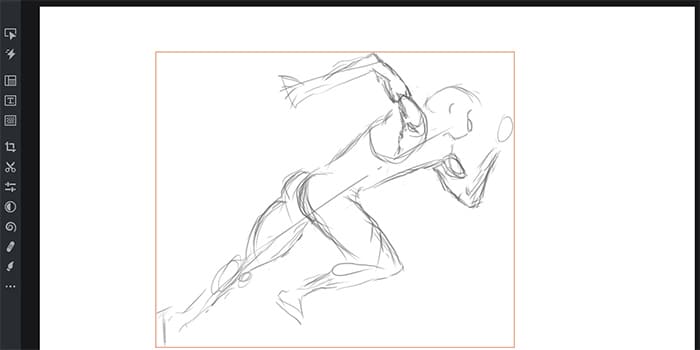
Если вы поставили для себя цель стать профессиональным художником, то Photoshop будет лучшим выбором. С этой программой знакомы все цифровые дизайнеры мира. Она поддерживает много форматов для сохранения, есть режим работы с трёхмерной графикой, содержит в себе наибольшее количество инструментов в сравнении с другими приложениями. Рекомендуем использовать эту программу, если ваш компьютер или ноутбук сможет полноценно с ней работать. У Фотошопа есть бесплатные аналоги.
Как использовать Android как графический планшет для компьютера
- Рисование со слоями, поддержка стилей слоёв;
- Обработка рисунка с расширением .psd в других программах семейства Adobe (Lightroom, Animate, After Effect);
- Большое количество кистей, можно загружать новые;
- Поддержка нажатия кисти;
- Добавление в рисунок текста и других графических элементов.
- Photoshop требователен к компьютеру. На устройствах с низкими системными характеристиками могут быть задержки мазка кисти;
- Программа платная.
Microsoft Paint
После подключения графического планшета к компьютеру с Windows вы уже можете начать рисовать, не загружая дополнительно никаких программ. В системе есть редактор MS Paint с простейшими инструментами. Если вы не можете найти иконку для запуска программы на рабочем столе, прочтите вот это.
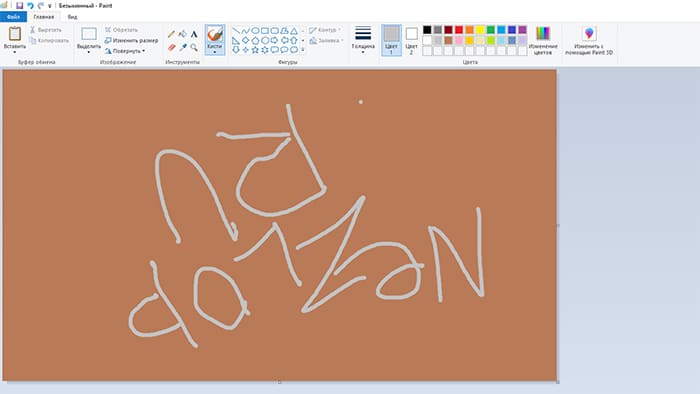
Paint годится для детских рисунков, потому как лишён большинства профессиональных инструментов. Для юного художника в инвентаре программы всё есть: карандаш, кисть, ластик, выбор цвета, пипетка. Редактор поддерживает стилус и рисование с планшета, но не будет реагировать на его кнопки.
- Paint – это простая программа, которая работает даже на самых старых ноутбуках и ПК;
- Редактор быстро запускается на компьютере и сохраняет рисунки в распространённых форматах: jpeg, png, gif.
- Нет поддержки нажатия;
- Отсутствуют слои;
- Скромный набор кистей для рисования и нет возможности его пополнить.
Easy Paint Tool SAI
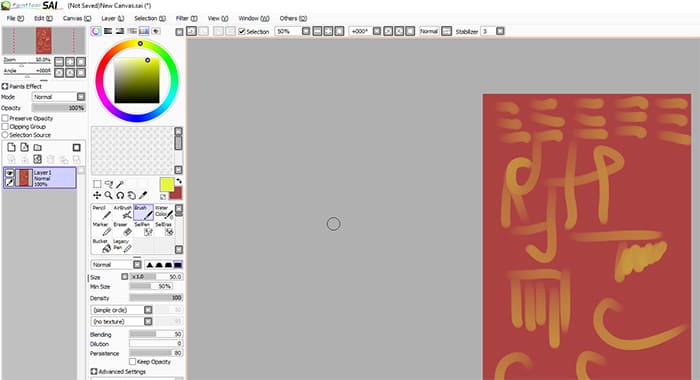
Очередная программа для рисования на графическом планшете, которую мы рекомендуем вам скачать и установить на ПК. Если Photoshop – это универсальный редактор для работы с изображениями, то SAI предназначен исключительно для рисования. Маленький размер программы (2.4 Мб) говорит о том, что она может работать на любом по мощности компьютере. Многие художники предпочитают её, а не Фотошоп.
Встроена поддержка векторной графики и соответствующий набор инструментов: кривая, фигуры, выделение, линия, ручка, правка и другие. Большинство функций и горячие клавиши работают по подобию Adobe Photoshop, поэтому переход на SAI будет простым. И самое главное – редактор полностью поддерживает все модели графических планшетов.
- Программа предназначена для рисования, имеет для этого все необходимые инструменты;
- Быстро запускается и работает;
- Поддержка сглаживания и нажима пера.
- Упрощенный бесцветный интерфейс;
- Расположение инструментов может быть непривычным для тех, кто работал в других графических редакторах.
Скачать Paint Tool SAI можно на официальном сайте systemax.jp (англ.). В альтернативных источниках есть русская версия редактора.
GIMP
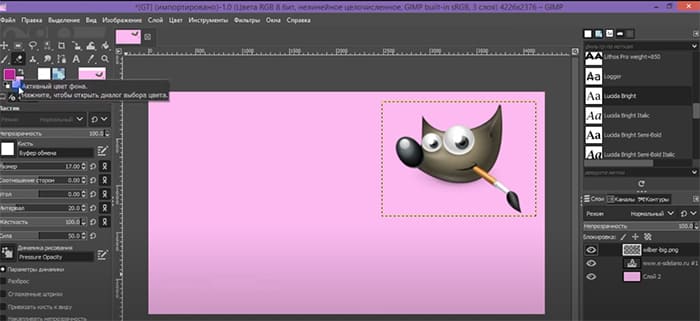
Ни один обзор редакторов для обработки изображений не обходит стороной программу Гимп. Приложение было создано энтузиастами из разных стран, поэтому оно полностью бесплатно и может работать на любой популярной операционной системе. Фотошоп ещё до появления интернета монополизировал рынок, а GIMP был задуман как бесплатная ему альтернатива.
За долгие годы разработки программе так и не удалось приблизиться по популярности к эталону, тем не менее для графического планшета её будет более чем достаточно. Это только в сравнении GIMP кажется «слабее». На самом деле редактор умеет практически всё: фоторетушь, создавать веб-графику любой сложности, убирать оптические искажения, выполнять пакетную обработку фото и многое другое. Его функции расширяются за счёт плагинов, а также скриптов на разных языках программирования.
- Совместим с графическими планшетами;
- За программу не нужно платить или искать её пиратскую копию, устанавливается на любой компьютер;
- Есть все профессиональные инструменты не только для рисования, но и редактирования, а также ретуши фотографии.
- После работы в других редакторах в интерфейсе GIMP сложно ориентироваться;
- Не поддерживает современные функции печати графики.
Для скачивания и установки GIMP посетите официальный сайт по адресу: https://www.gimp.org/.
Krita

ПО Krita в пути своей эволюции обрело форму редактора для рисования. В таком виде он существует и сегодня, и доступен для бесплатного использования. Это удобный инструмент, используемый художниками для рисования персонажей манги, аниме и традиционных цифровых мультфильмов. В нём есть полная поддержка графических планшетов для работы на компьютере, редактор входит в пакет приложений большинства KDE-сборок Linux, но также отлично работает на Windows.
- Создание анимации из рисунков;
- Большой набор разнообразных инструментов для рисования;
- Поддержка настроек пера;
- Полноценное управление холстом и поддержка сочетания кнопок.
- Редактор может быть непонятным для начинающих;
- Нет поддержки русского языка из пакета.
Скачайте Krita на официальной странице разработчика: krita.org.
Paint.net
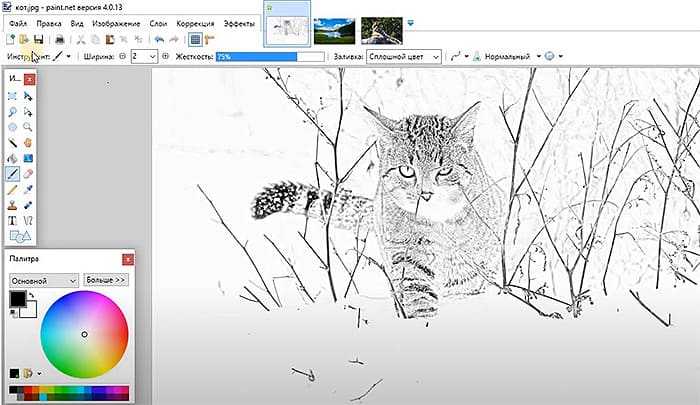
В отличие от встроенного в Windows Paint, в редакторе Paint.net больше инструментов. В модифицированной программе появилась примитивная поддержка слоёв, свободное и круглое выделение объектов, прозрачность слоя, а также градиент. С помощью скачиваемых плагинов приложение может быть дополнено: функциями для работы с текстом, поиском краёв и другими. Для работы на графическом планшете в Paint.net добавляется плагин. Программа распространяется под бесплатной лицензией.
- На официальном форуме много бесплатных плагинов для расширения набора инструментов;
- Узнаваемый простой интерфейс для пользователей MS Paint.
- В программе нет настройки динамичности пера;
- Paint.net больше ориентирован на работу с изображениями, чем на рисование.
Скачайте Paint.net из официального сайта: getpaint.net.
Sketchbook
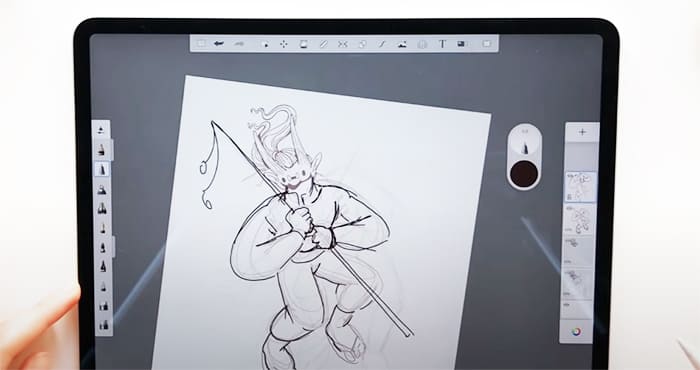
Долго работая на графическом планшете за компьютером, вам захочется переместиться в другую локацию. Для этого понадобится подключить его к мобильному телефону или планшету с Android, в котором также нужна программа для рисования. Лучшим вариантом станет приложение Sketchbook, в App Store также есть версия для iPhone и iPad. В нём автоматически поддерживается настройка динамичности пера, предоставляется огромный набор кистей и средств рисования.
У приложения мало хороших аналогов, цель которых – помочь художнику создавать цифровые наброски и графику. Его главное достоинство в том, что оно бесплатно и не загораживает рабочую область рекламой. Любую кисть можно настроить так, как вам захочется, Sketchbook поддерживает слои и манипуляции над ними.
Скачайте Sketchbook для телефона или компьютера по ссылке: sketchbook.com.
Ещё настольные программы для рисования на планшете
- Color Painter – отличная программа, созданная специально для рисования графики на планшете. Нет русского языка, платная;
- PaintShop Pro – фоторедактор и программа для рисования, платная;
- Pixelmator – платный графический редактор, разработанный только для платформы Mac OS, есть триал-версия;
- Photo-Paint – редактор совместим с графическими планшетами, платный, есть триал-версия;
- Pixia – маленькая программа для обработки фото и рисования, бесплатна;
- Pinta – простой и бесплатный редактор, с похожим на Paint интерфейсом;
- MyPaint – элементарная бесплатная программа для рисования с минималистичным дизайном;
- mtPaint – необычный редактор, подходит для работы над маленькими объектами, попиксельная обработка графики, бесплатный.
Источник: nezlop.ru
Лучшие программы для рисования на графическом планшете
Программы для рисования на графическом планшете широко распространены из-за удобства и простоты в работе. Все больше мастеров переходят на работу в цифровом формате. Они отказываются от привычных инструментов для создания иллюстраций и картин.

Как и с традиционными инструментами, качество работы в большей степени зависит от того, какое программное обеспечение использует художник в процессе работы на электронном устройстве.
Особенности
Практически все художники, которые работают в приложениях для рисования на графических планшетах, используют Adobe Photoshop или Illustrator на своих компьютерах. Это самое распространенное и функциональное программное обеспечение, но далеко не единственное. Лучше искать программу по набору функций и удобству работы в ней.
От выбора зависит то, как полно будут использоваться возможности девайса. Подбирать программу лучше с учетом технических данных гаджета. Стоит рассмотреть и универсальный софт, который можно использовать на любых графических планшетах.
Выбор будет зависеть от стиля, в котором работает художник, и финансовых возможностей. Ниже представлены бесплатные программы для рисования на графическом планшете, позволяющие художникам работать в разных стилях и с разным набором возможностей.
ТОП-9 лучших программ для рисования на планшете
SmoothDraw
PixBuilder Studio
Graffiti Studio
Paint
Мне нравится 98
Не нравится 209

Привычное всем пользователям ПК приложение. Этот софт часто используют художники, которые только приступают к работе на графическом планшете. В приложении достаточно простое, привычное меню, не нужно тратить время на привыкание к нему. Однако новичкам все равно нужно привыкнуть к работе на устройстве в целом.
Если вы имеете определенный уровень мастерства, то, нужно только набить руку. Это можно сделать даже при помощи такого простого приложения.
Разберем плюсы программы:
- Она есть в стандартных сборках всех версий Windows (однако для получения более качественных работ лучше использовать XP, 7, 8, 8.1, 10).
- Простое меню и интерфейс. Почти все пользователи электронных устройств умеют работать с Paint.
- Хороший набор функций для базовой бесплатной программы.
Здесь выделяется возможность рисования практически любых линий карандашом, работу кистью при возможности выбора разных характеристик инструмента. Можно использовать заливку выбранной области в определенный цвет. Также можно перемещаться между несколькими слоями. Есть возможность работать с готовыми файлами. Можно копировать фрагменты, выбирать определенные зоны.
Можно сохранять изображения в нескольких форматах на выбор.
Стоит начать работу на электронном устройстве со знакомства с этой программой. Она будет удобна для непрофессиональных художников и для тех, кто эпизодически работает с графическими файлами.
Gimp
Мне нравится 37

Эта программа отличается расширенным функционалом и большой мощностью. Она предназначена для работы со всеми планшетами, а также с другими устройствами ввода.
Однако у нее есть и минусы:
- Достаточно высокая нагрузка на устройство и его аппаратную часть.
- Для того чтобы привыкнуть к достаточно сложному интерфейсу, нужно много времени.
Краткие характеристики возможностей
- Можно настраивать уровни, яркость, цветокоррекцию, контрастность фото.
- Доступно удаление лишних элементов, обрезка и прочие стандартные функции всех редакторов фотографий.
- Программа позволяет создавать и редактировать макеты для сайтов, что удобно для веб-дизайнеров.
- Можно работать кистью, карандашом и использовать инструмент «заливка», что позволяет прорисовывать картины.
- Есть формат .xcf, что позволяет сохранять файлы с картинкой, текстом, слоями и текстурами.
- Хорошо настроенная работа с буфером обмена. Изображения и картинки можно открыть в программе с помощью копирования.
- Приложение позволяет открыть файлы с другими форматами расширения из других программ.
- Художник может создавать и устанавливать свои плагины и расширения, так как программное обеспечение с открытым исходным кодом.
- Можно быстро архивировать картинки.
Функциональность и универсальность софта позволяет работать новичкам и профи. Что актуально для начинающих пользователей, не обязательно потом переходить на дорогие программы, можно продолжать работать в привычной.
MyPaint
Мне нравится 106

Приложение часто используется художниками, которые работают в классических жанрах. Программа разрабатывалась не для создания простых иллюстраций, а для создания классических картин. Поэтому у нее очень сложный функционал и не такое простое меню. Софт достаточно специфичен, так как разрабатывался для определенной категории художников.
Практически все пользователи отмечают, что нужно время для привыкания к интерфейсу. Но в целом работа с программой проще, чем у аналогов с похожим функционалом.
Рассмотрим основные плюсы:
Пользователю нужно лишь привыкнуть к интерфейсу, дальше работа в программе станет быстрой. Непрофессиональным художникам не нужен такой обширный функционал, можно обойтись более простыми вариантами.
Graffiti Studio
Мне нравится 10

Приложение для создания граффити. Именно для этого его разрабатывали. Для художников и иллюстраторов, рисующих комиксы, программа также будет очень удобна. У нее достаточно простой интерфейс.
Важная отличительная черта – реализм картинки. Работа в программе схожа с нанесением граффити на стену. В качестве холста можно подобрать привычные поверхности. Выбирайте, стены, асфальт, машины, автобусы или другие варианты. Схожесть с реальными условиями практически стопроцентная.
- можно использовать больше 100 оттенков цвета;
- доступно создание потеков и разводов, есть эффект нанесения на «невысохшую краску»;
- есть возможность менять специфику нанесения в зависимости от типа выбранной поверхности;
- можно менять расстояние от баллончика до поверхности нанесения;
- доступно использование маркеров и других инструментов, применяющихся в реальности.
Сейчас такой стиль не настолько популярен, как несколько лет назад, но все еще используется художниками из-за появления программ.
Artweaver
Мне нравится 84

Эта программа практически идентична фотошопу. Но одно существенное отличие делает ее более привлекательной. Софт полностью бесплатный. Artweaver благодаря похожему интерфейсу и внешнему оформлению может полностью заменить распространенный платный редактор.
Дополнительные функции делают ее удобной именно для художников. Огромный плюс – в том, что пользователям, привыкшим к фотошопу, не нужно проходить дополнительное обучение. Помимо этого утилита не такая «тяжелая» и не будет тратить много ресурсов.
Можно создавать картины с помощью панели, которая имитирует реальные инструменты художника. Доступно большое количество распространенных средств.
В программе доступно редактирование фотографий. Можно делать цветокоррекцию, обрезку, вырезать участки, сжимать изображения, вращать его и совершать прочие действия. Как и в «Фотошопе», можно работать в слоях.
SmoothDraw
Мне нравится 55

Скачать программу и инструкцию по использованию можно на официальном сайте. Утилита понятна для пользователей, при том, что имеет достаточно большой функционал.
Можно не только создавать новые изображения, но и работать со старыми. Есть возможность работать с файлами из других программ, однако приложение разработано для художников, которые рисуют картину на пустом полотне.
Разработчики предусмотрели большой выбор инструментов. Для пользователей доступны кисть, карандаш, ручка, перья, карандаши, фломастеры и прочие. Софт отлично взаимодействует с планшетами. При использовании нет сбоев во время работы с ключевыми функциями. Используется понятный интерфейс.
Можно работать быстро и без проблем.
PixBuilder Studio
Мне нравится 14

Самое точное описание программы – легкая версия привычной Photoshop. Здесь соединяются практически все часто используемые функции программы. Но разработчики убрали редко используемые из них для того, чтобы упростить работу и снизить нагрузку на девайсы.
Здесь есть следующие функции:
- Работа с яркостью, цветокоррекцией, контрастностью и оттенками изображений.
- Работа с размером и расположением изображения. Можно растягивать, сжимать, отражать, разворачивать как все изображение, так и его часть.
- Можно создавать сложные формы и объекты.
- Доступны функции резкости и размытия, можно стилизовать изображения.
Софт рассчитан на работу с уже существующими картинками, а не на создание новых. Именно поэтому он не предназначен для профессиональных художников. Лучше использовать тем, кому необходимо редактирование фото и картинок с внесением правок.
Inkscape
Мне нравится 19

Inkscape значительно отличается от аналогов, прописанных выше, тем, что дает возможность работать с векторными изображениями. Это расширенная версия CorelDrew, известного большинству дизайнеров. При скачивании нужно указать свою операционную систему. Для каждой разработчики создают отдельную сборку.
Разберемся в плюсах этого софта. Самое главное – приложение позволяет работать с векторной графикой, то есть рисовать направленными отрезками. Их можно без проблем редактировать на любом этапе работы.
Важно, что при работе с такими рисунками не теряется качество. Можно увеличить картинку в несколько раз, не потеряв качество. Именно поэтому программа часто используется разработчиками логотипов и дизайнерами. Их работа связана с постоянным изменением размеров картинки. Можно использовать софт в полиграфии.
Livebrush

Достаточно легкое приложение, которое создавалось больше для творческого поиска, чем для создания полноценных произведений. Софт достаточно функционален, есть возможность редактирования графических файлов.
Здесь нет большого выбора инструментов, доступна только кисть. Однако можно выбрать разные виды по ширине, плотности, типу и другим характеристикам. Можно добавить свои кисти путем скачивания, редактирования и создания.
Доступно использование сложных геометрических форм, которые тут относятся к кистям. Можно рисовать абстрактные иллюстрации и некоторые виды оформительских работ. Идеальный вариант для творческих людей при использовании с другими программами.
Платный софт
Есть разработчики, которые представляют платные программы для работы на графических планшетах. Естественно, что функционал здесь более широкий. Но, чтобы не купить «кота в мешке», лучше разобрать каждую программу отдельно, посоветоваться с художниками, пользующимися этими версиями. Наиболее популярные коммерческие продукты:
- В Corel Painter X3 доступны для работы все привычные инструменты – карандаши, кисти, заливка и прочие. Можно имитировать сухие и мокрые покрытия и эффекты. Картины выглядят очень реалистично, а само рисование напоминает привычный процесс.
- Версия, которая стоит дешевле, чем предыдущая, – Painter Lite. Здесь представлен более узкий функционал. Можно работать только с самыми необходимыми инструментами. Подойдет для использования новичкам или художникам, не готовым тратить значительные средства.
- Clip Paint Studio Pro изначально создавалась для рисования аниме и манги. Однако здесь можно рисовать иллюстрации и комиксы практически любого типа. Создатели сильно изменили приложение, так что оно может использоваться для живописи на планшете. Есть позы и фигуры манги. С ними можно работать, как с натурой при классическом рисовании.
- Autodesk Sketchbook Pro 7 разрабатывался специально для графических планшетов. Работа в нем проще, чем в других редакторах. Очень удобно для новичков.
- ArtRage 4 включает много нестандартных инструментов. Несмотря на это, приложение достаточно простое. Лучше всего использовать для прорисовки реалистичных изображений.
- Xzrz Photo and Graphic Designer 9 – хороший софт, также предназначенный для прорисовки очень реалистичных изображений в классическом стиле. Можно работать с разными форматами. Подходит для использования практически на всех видах устройств.
- Affinity Designer – отличная платная программа. Однако актуальна она будет только для пользователей Mac.
Разработчики представляют огромный выбор программ для создания графических изображений на планшете. Они постоянно совершенствуются, ведь все больше художников начинают работать с этим гаджетом. Можно выбрать как платные, так и бесплатные варианты. Все они различаются по функционалу и назначению. Надеемся, статья помогла разобраться во всем разнообразии софта.
Источник: programma-dlya-risovaniya.ru
Лучшие программы для рисования на графическом планшете
Создавать шедевры живописи можно без красок и холста: все, что нужно – графический планшет. Использование такого рода гаджетов дает современным художникам неограниченный простор для творческой реализации.
Лучшие программы для рисования на графическом планшете собраны в этой статье.
1. MyPaint
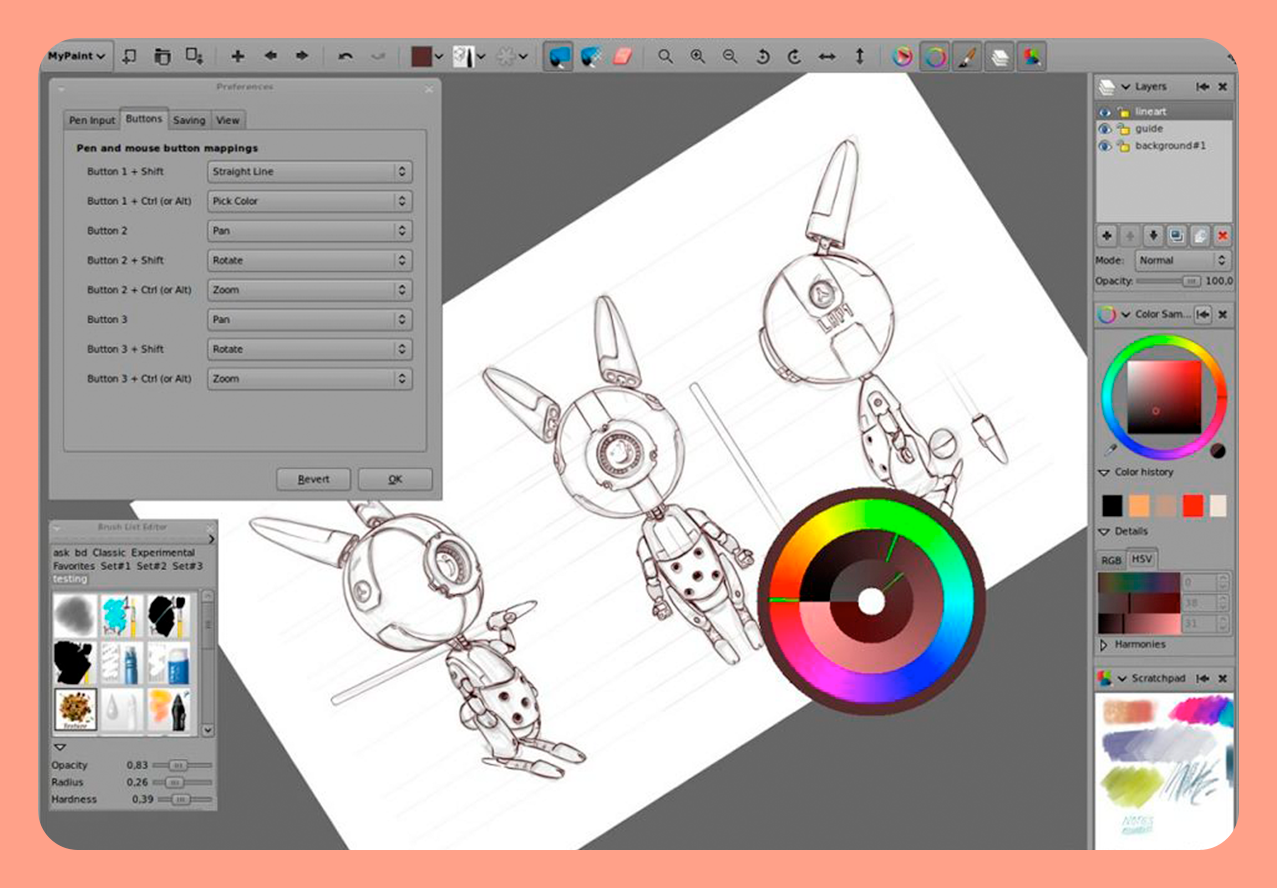
- Сайт программы: mypaint.org/about
- Цена: бесплатно
- Платформа: Windows, Linux, Mac OS X
MyPaint – это бесплатная программа для рисования, разработанная специально для графических планшетов. Она была создана в 2004 году. Идея создания проекта пришла автору после того, как он стал замечать существенные недостатки схожих по специфики утилит того времени. С момента первого релиза редактор получил множество обновлений.
Автор позиционирует программу как быстрый и простой инструмент для цифровых художников. Интерфейс MyPaint выполнен в минималистическом стиле ради улучшения концентрации пользователя на работе.
Большую часть экрана занимает рабочая зона проекта. Справа расположена панель, где пользователь может выбрать и настроить инструмент. Сверху – стандартная панель настроек. МайПейнт поддерживает полноэкранный режим.
Изначально проект создавался исключительно для Linux, однако со временем появились версии для других операционных систем. По словам разработчика, сегодня утилита используется многими известными художниками, в частности Дэвидом Ревоем. Найти сообщества пользователей программы можно в популярных социальных сетях для художников – Tumblr и DeviantArt.
2. Artweaver
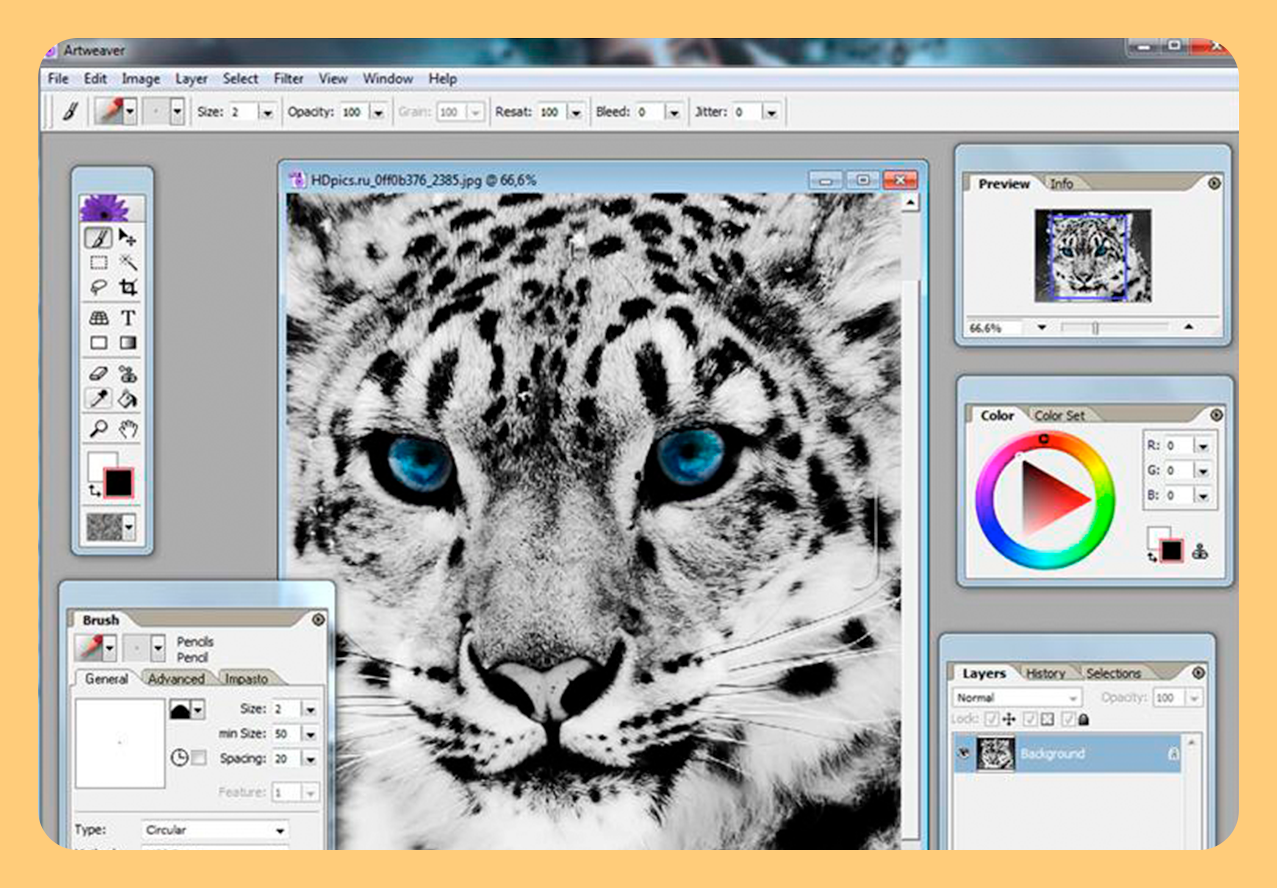
- Сайт программы: www.artweaver.de/en
- Цена: бесплатная Free версия и платный пакет продвинутого функционала за 34 евро
- Платформа: Windows
Artweaver – это графический редактор, разрабатываемый немецкой студией Boris Eyrich Software для устройств на базе Windows. Утилита распространяется в двух версиях: Free и Plus.
Отличительная особенность редактора состоит в поддержке сторонних плагинов. Найти и скачать их можно на официальном сайте разработчика. Аддоны добавляют в программу дополнительные языки, настройки интерфейса, инструменты и прочее.
Artweaver оснащен привычным для графических редакторов интерфейсом. Слева – основная панель инструментов, справа – настройка цвета и слоев.
Пользователь может свободно вращать и перемещать холст по экрану. Программа содержит инструменты для настройки и изменения рабочих панелей. Художник может самостоятельно настраивать горячие клавиши, сохранять палитры и настройки инструментов.
Artweaver имеет еще одну уникальную функцию – фиксирование процесса работы над проектом (Events). Программа автоматически записывает этапы рисования, воспроизвести и сохранить которые пользователь может по своему усмотрению.
3. SmoothDraw
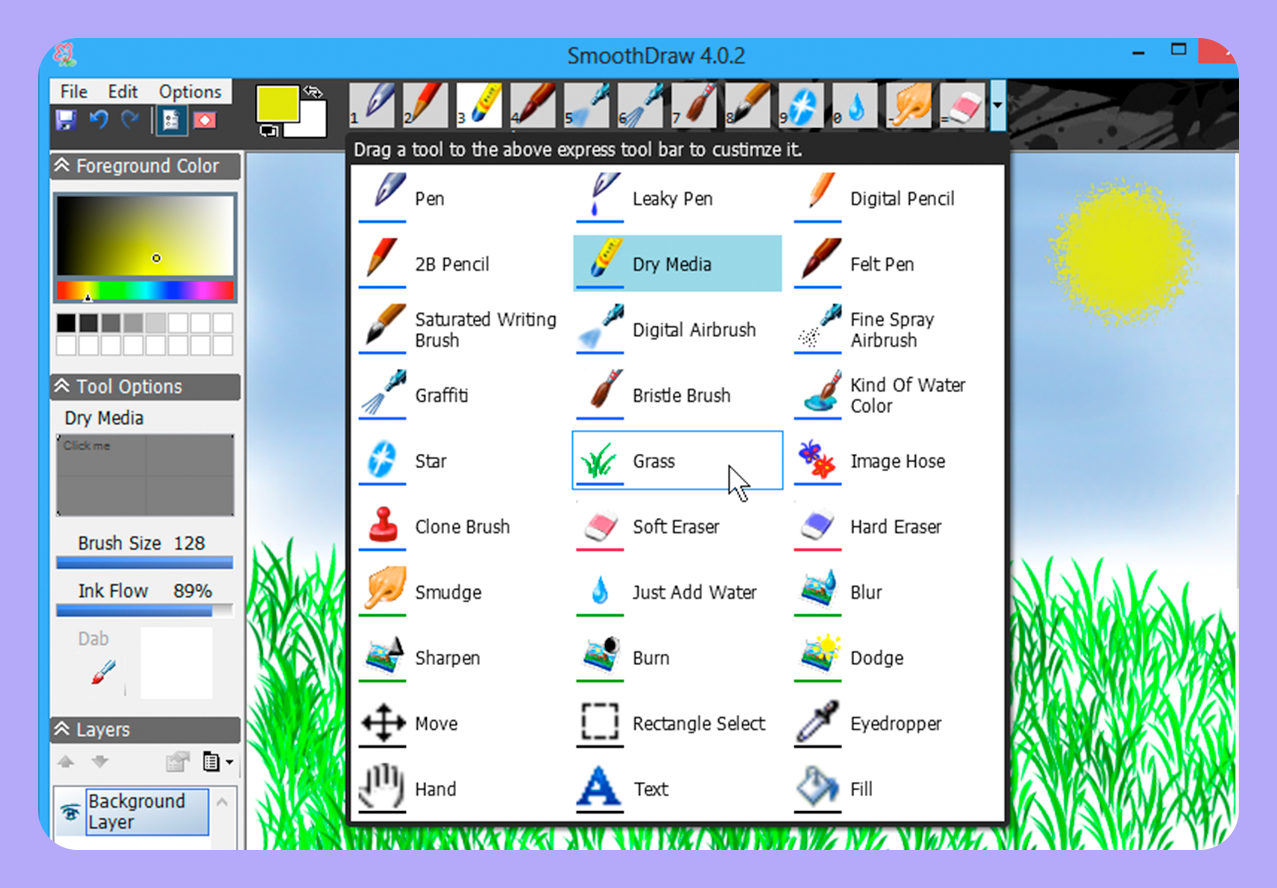
- Сайт программы: www.smoothdraw.com/home
- Цена: бесплатно
- Платформа: Windows
SmoothDraw – это бесплатная утилита для рисования, распространяющаяся по свободной лицензии на официальном сайте разработчика. Программа заручилась высокими оценками от изданий Softpedia, Software Informer, Freetrialsoft и прочих. Она разрабатывается независимой китайской студией уже на протяжении более 10 лет.
Изначально SmoothDraw разрабатывался одним автором для собственных нужд – создания иконок. В дальнейшем разработчик стал добавлять в программу новые функции и поделился ею с другими пользователями в сети.
Утилита поддерживает множество видов кистей: перо, карандаш, щетка и прочее. Здесь присутствуют инструменты для создания визуальных эффектов и слоев.
Настройки в редакторе предельно просты: 8 видов кистей регулируются двумя параметрами – размером и прозрачностью. В верхней панели инструментов можно найти ластик и визуальные эффекты.
Утилита имеет низкие системные требования и запускается даже на Windows 2000 и XP. Разработчики уточняют, что SmoothDraw изначально создан под графические планшеты и стилусы, хотя работать с рисовалкой можно и без них.
4. Inkscape
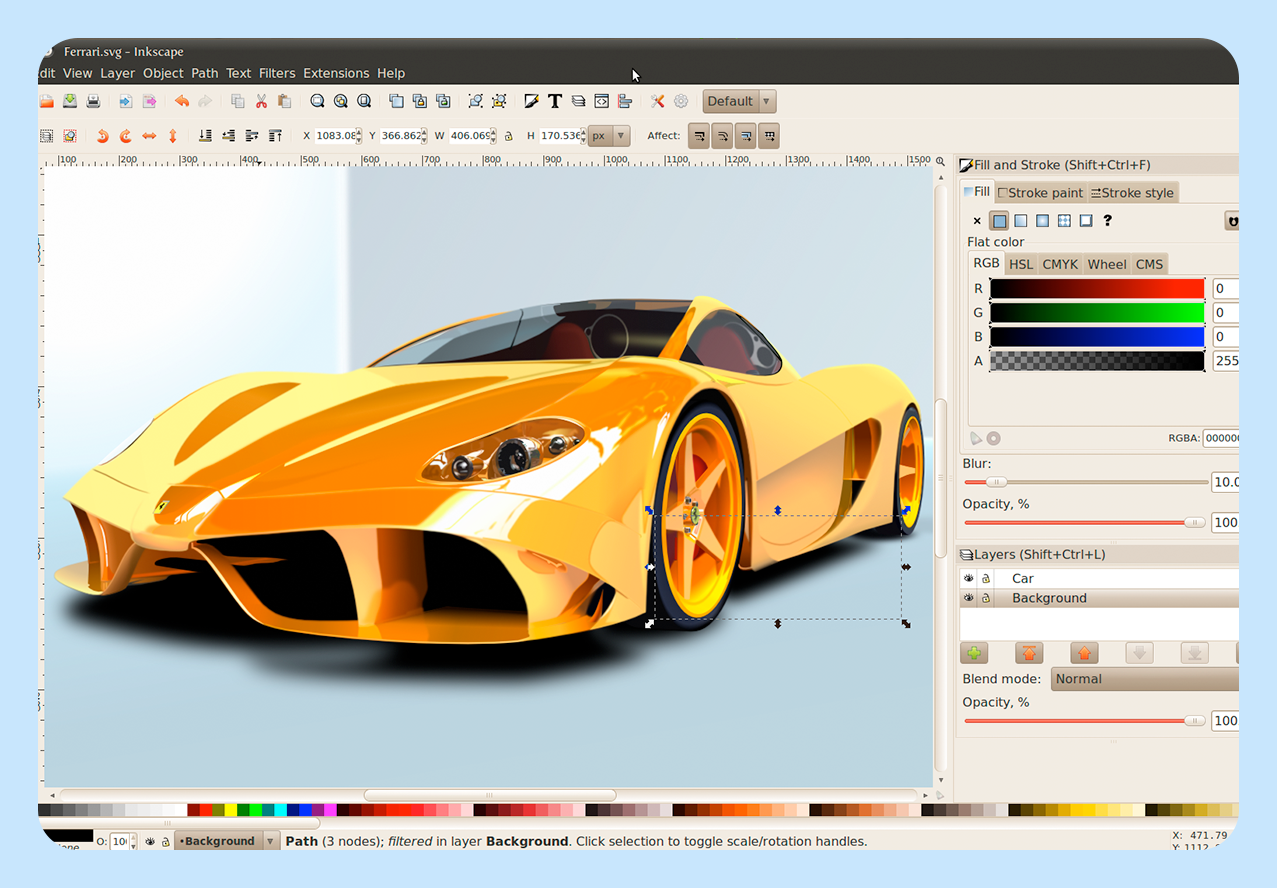
- Сайт программы: inkscape.org/release/inkscape-1.1.1
- Цена: бесплатно
- Платформа: Windows, Mac OS, Linux
Inkscape – бесплатная программа для рисования на графических планшетах. Она разрабатывается на открытом исходном коде и может быть использована и модифицирована в любых целях. Утилита ведет свою историю с 2004 года, и на данный момент продолжает получать обновления от разработчиков.
Редактор поддерживает различные режимы работы: каллиграфия, создание фигур, текста, растровых изображений и прочее.
Inkscape поддерживает функцию рендеринга изображений. Этот инструмент помогает сгладить контуры картинки и отшлифовать ее до презентабельного вида.
Редактор позволяет экспортировать созданные работы в любом формате графических изображений: от PNG до PDF и EPS.
Официальный сайт интегрирован с форумом, на котором пользователи делятся своими работами и обсуждают функционал и обновления программы.
Исходный код утилиты доступен для свободного скачивания. Пользователи могут самостоятельно модифицировать программу под свои нужды. Софт распространяется по лицензии GPL.
5. Corel Painter X3
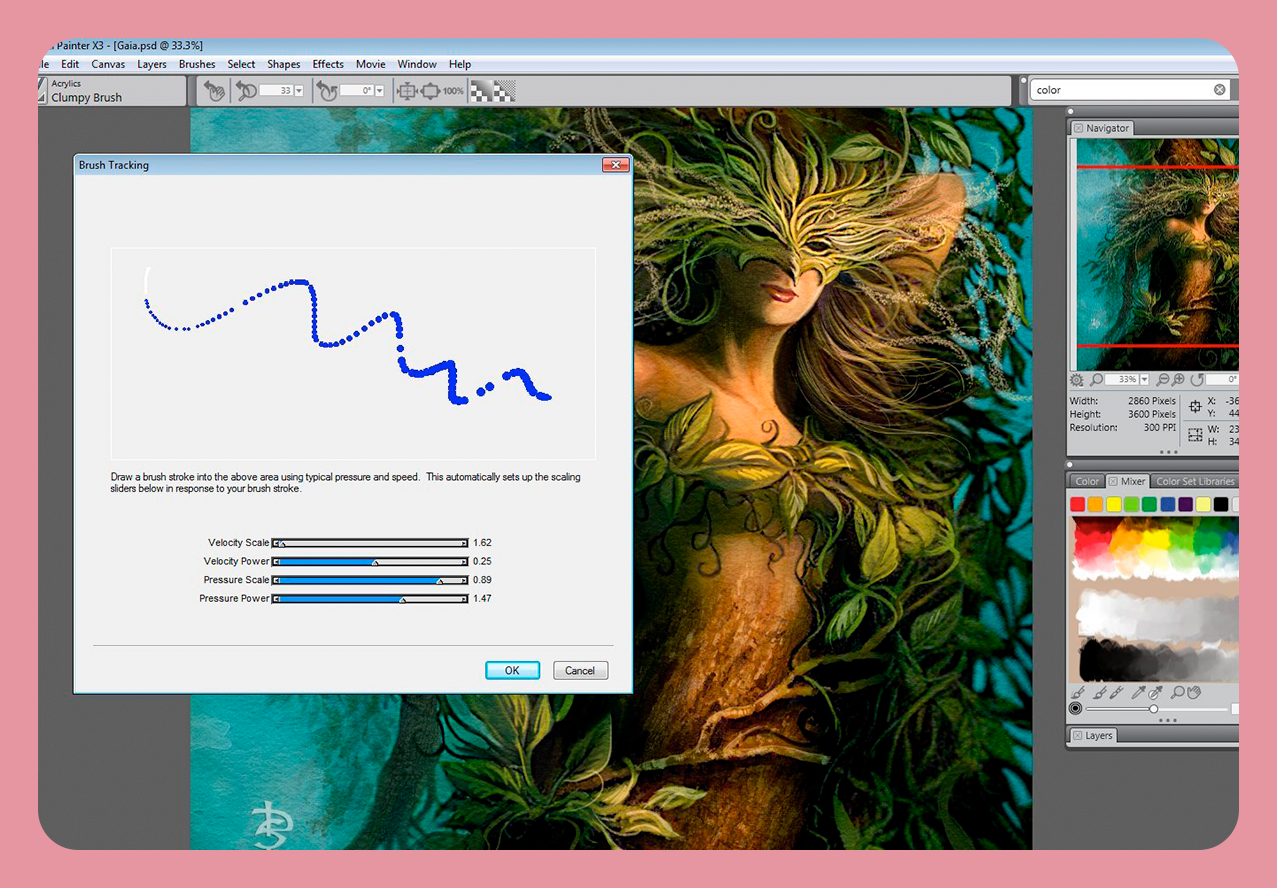
- Сайт программы: www.corel.ru/product/painterx3
- Цена: 429 долларов за пожизненную лицензию или 16 долларов за месячную подписку; пробный период – один месяц
- Платформа: Windows, Mac OS
Corel Painter X3 – это графический редактор от канадской кампании Corel, подточенный специально под графические планшеты. По словам разработчиков, утилита оснащена профессиональным инструментарием и подходит для любого направления цифрового искусства.
Программа может быть приобретена пожизненно или по месячной и годовой подпискам. На сайте разработчика для ознакомления с утилитой можно скачать полнофункциональный пробный период.
Интерфейс софта отличается гибкостью в плане настроек: пользователь может изменить оформление, уменьшить или переместить панели инструментов программы.
Библиотека редактора оснащена огромным перечнем кистей, встроенных эффектов и шаблонов. Все инструменты настраиваются до мельчайших показателей.
Corel Painter X3 позиционируется разработчиками как профессиональный инструмент для любых нужд, связанных с графической работой. Он также подходит для обработки и рендеринга фотографий.
6. Affinity Designer
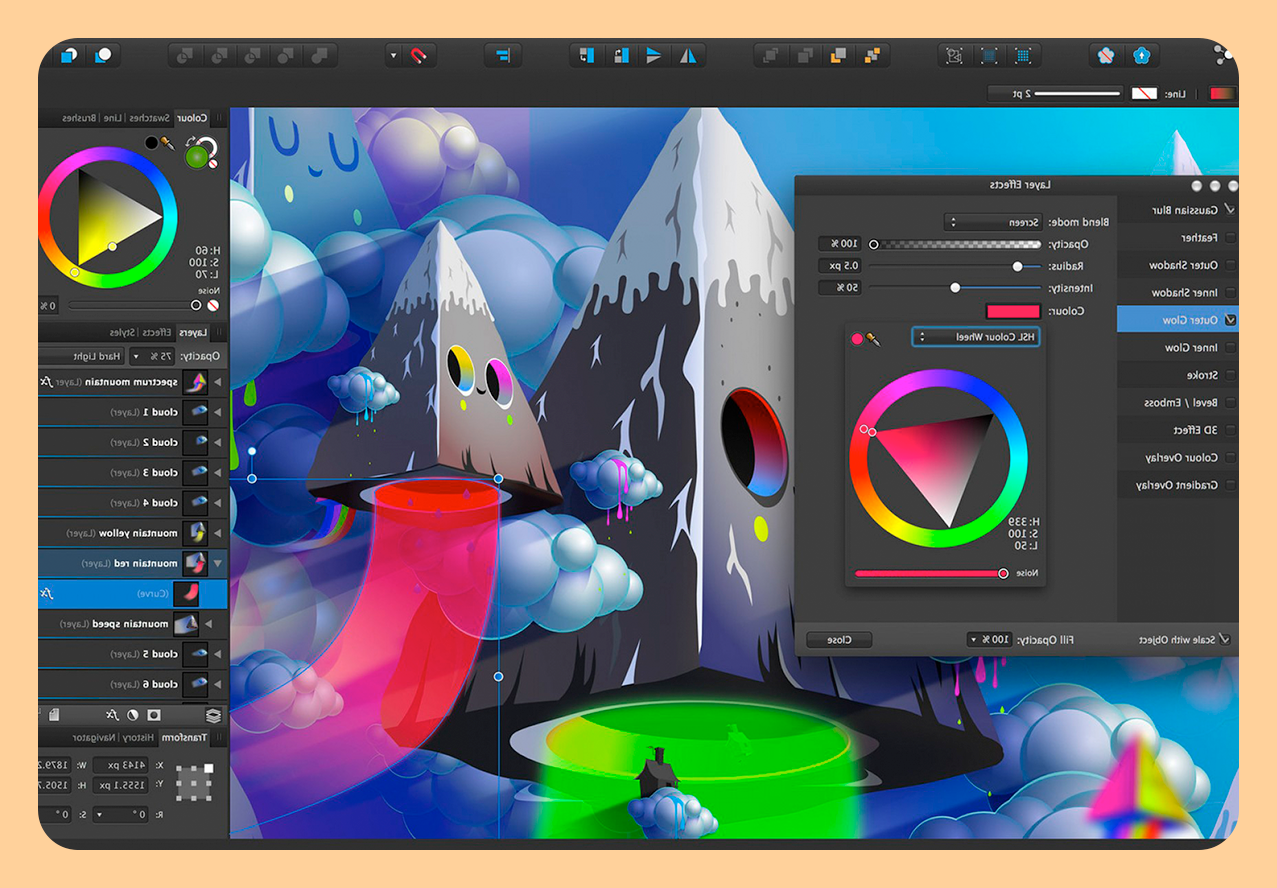
- Сайт программы: affinity.serif.com/en-us
- Цена: 5 000 рублей за версии для Windows и Mac OS, 899 рублей для iPad
- Платформа: Windows, Mac OS, iPad
Affinity Designer – это профессиональный инструмент, предназначенный для разработки дизайна. Он стал победителем в конкурсах Apple Design Award, Digital Arts Editor’s Choice и App of The Year от PC PRO.
Утилита оснащена функциями создания живого градиента, анимационных эффектов, предварительного просмотра и точечной настройки всех инструментов. Программа способна работать с документами.
Affinity Designer поддерживает одновременную работу с тысячью объектами, способна организовать большое количество слоев в одном проекте и просматривать цифровые контуры изображения в реальном времени.
Редактор работает и с векторными, и с растровыми изображениями. Переключаться между двумя режимами можно одним кликом.
Программа поддерживает создание неограниченного числа рабочих окон, позволяет пользователю самостоятельно настраивать горячие клавиши и экспортирует файлы в любые форматы.
Версия для iPad обладает менее широким функционалом, чем версии для Windows и iOS. Это объясняется меньшими техническими возможностями мобильных устройств.
7. GIMP
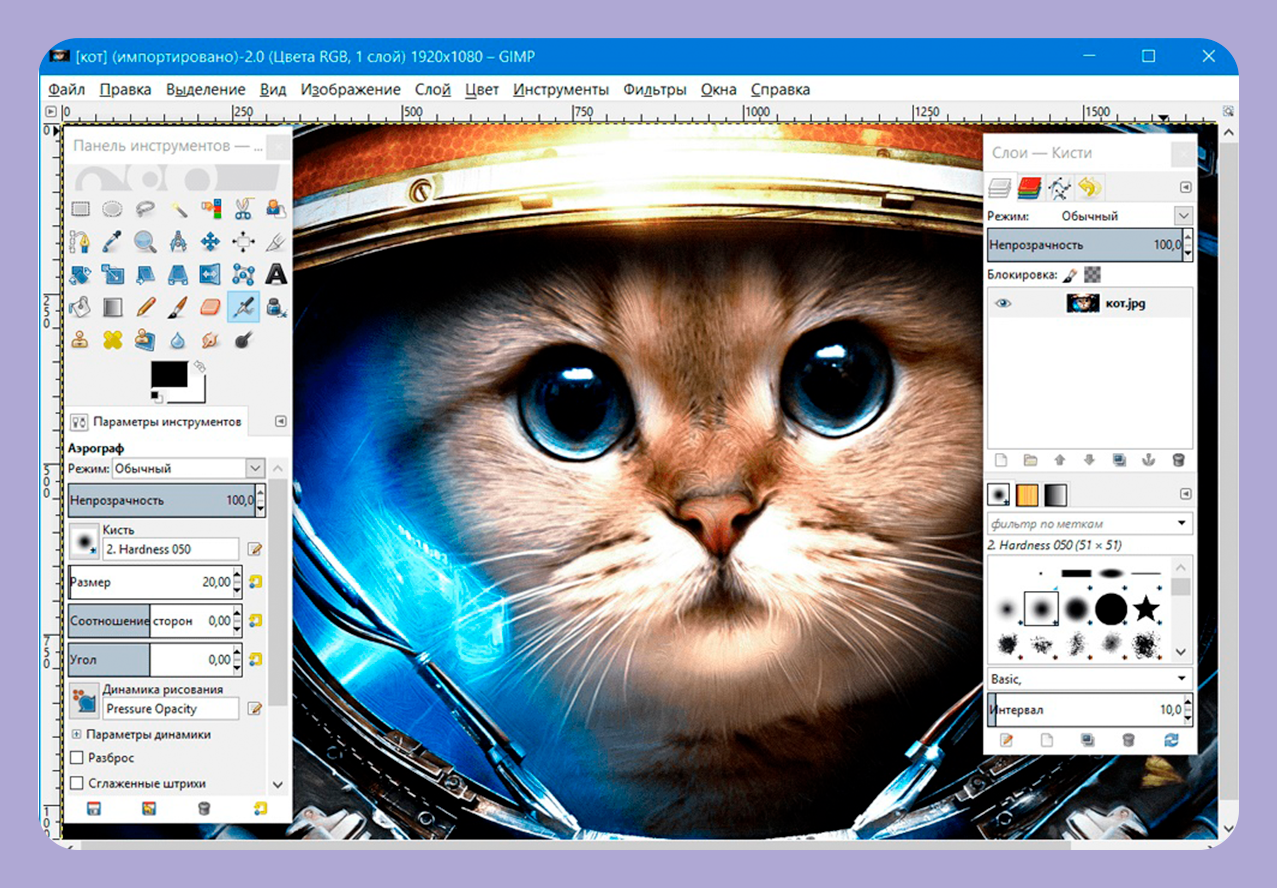
- Сайт программы: www.gimp.org
- Цена: бесплатно
- Платформа: Windows, Mac OS, Linux
GIMP – графический редактор, разработанный на открытом исходном коде и доступный для бесплатного скачивания на официальном сайте автора. Пользователи могут менять исходный код программы и свободно распространять свои модификации.
Первая версия редактора появилась в сети в 1996 году. В настоящий момент проект продолжает активно поддерживаться разработчиками.
GIMP позиционируется как универсальный инструмент, который подойдет как цифровым художникам и дизайнерам, так и фотографам. Программа предоставляет пользователю функции для рисования, обработки фотографий, создания визуальных эффектов и прочего.
Высококачественная обработка изображений обеспечивается большим перечнем инструментов: от ретуши до реставрации.
Для обеспечения высокой точности цветопередачи утилита предоставляет функцию точной настройки цвета как на экране, так и при печати изображения.
На официальном сайте проекта пользователи могут ознакомиться с обучающими туториалами, в которых полностью раскрывается процесс работы с редактором.
8. Krita
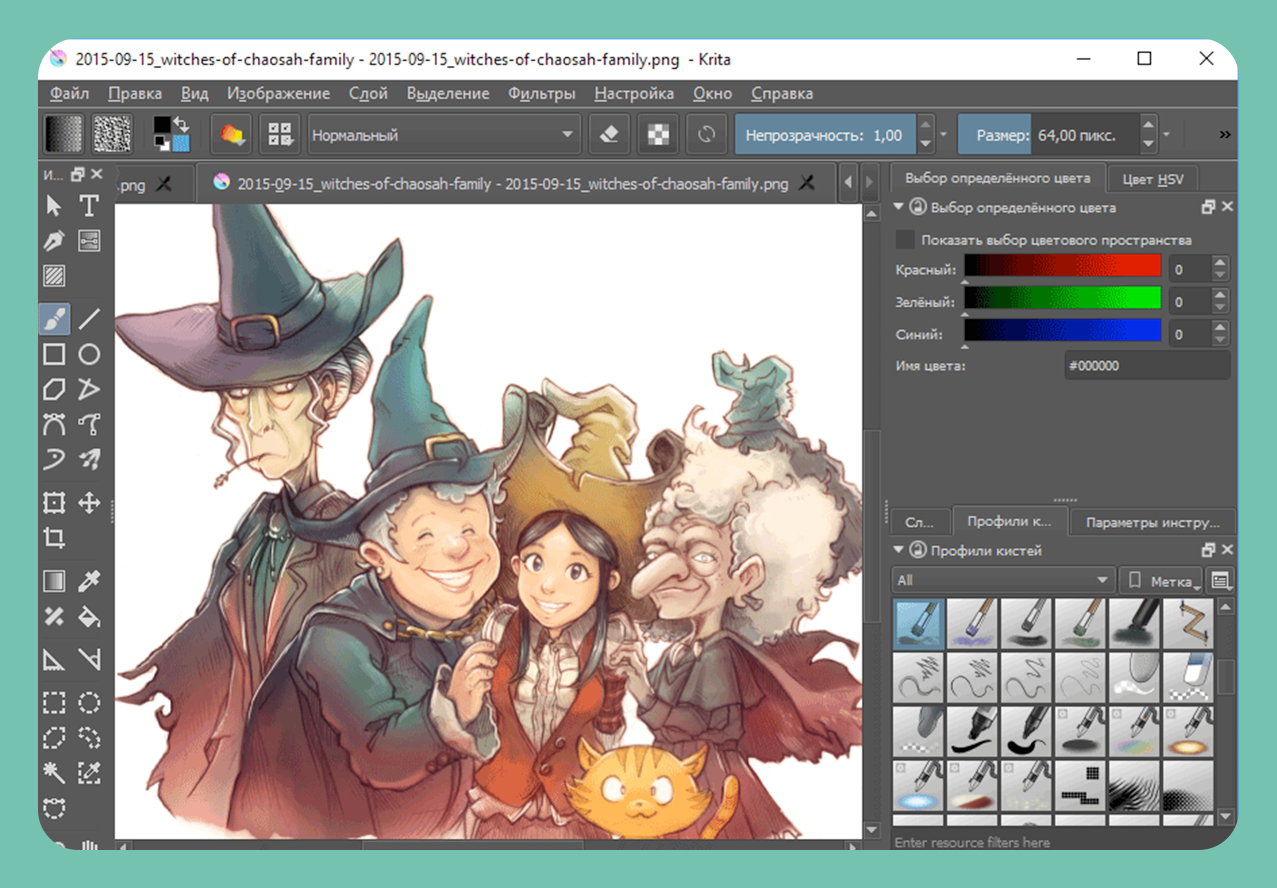
- Сайт программы: krita.org/en
- Цена: бесплатно
- Платформа: Windows, Mac OS, Linux
Krita – это бесплатный графический редактор на открытом исходном коде, который подойдет для создания концептуальных артов, комиксов, текстур и прочих цифровых изображений. Первая версия утилиты вышла в релиз в 2021 году.
Сайт Techradar назвал Krita лучшим бесплатным графическим редактором года. Издание ImagineFX отметило, что несмотря на то, что утилита распространяется свободно, она выглядит и ощущается как профессиональный инструмент.
Интерфейс программы в целом напоминает другие графические утилиты: панели инструментов по бокам, верхнее меню эффектов и настроек. Все элементы интерфейса редактора могут быть настроены пользователем.
Утилита поддерживает большинство популярных форматов графических изображений. Доступна функция автоматического рендера проекта.
На сайте представлены обучающие мануалы для новых пользователей. В программе есть английская, французская, украинская и прочие локализации. Проект существует за счет добровольных пожертвований со стороны пользователей.
9. Medibang Paint
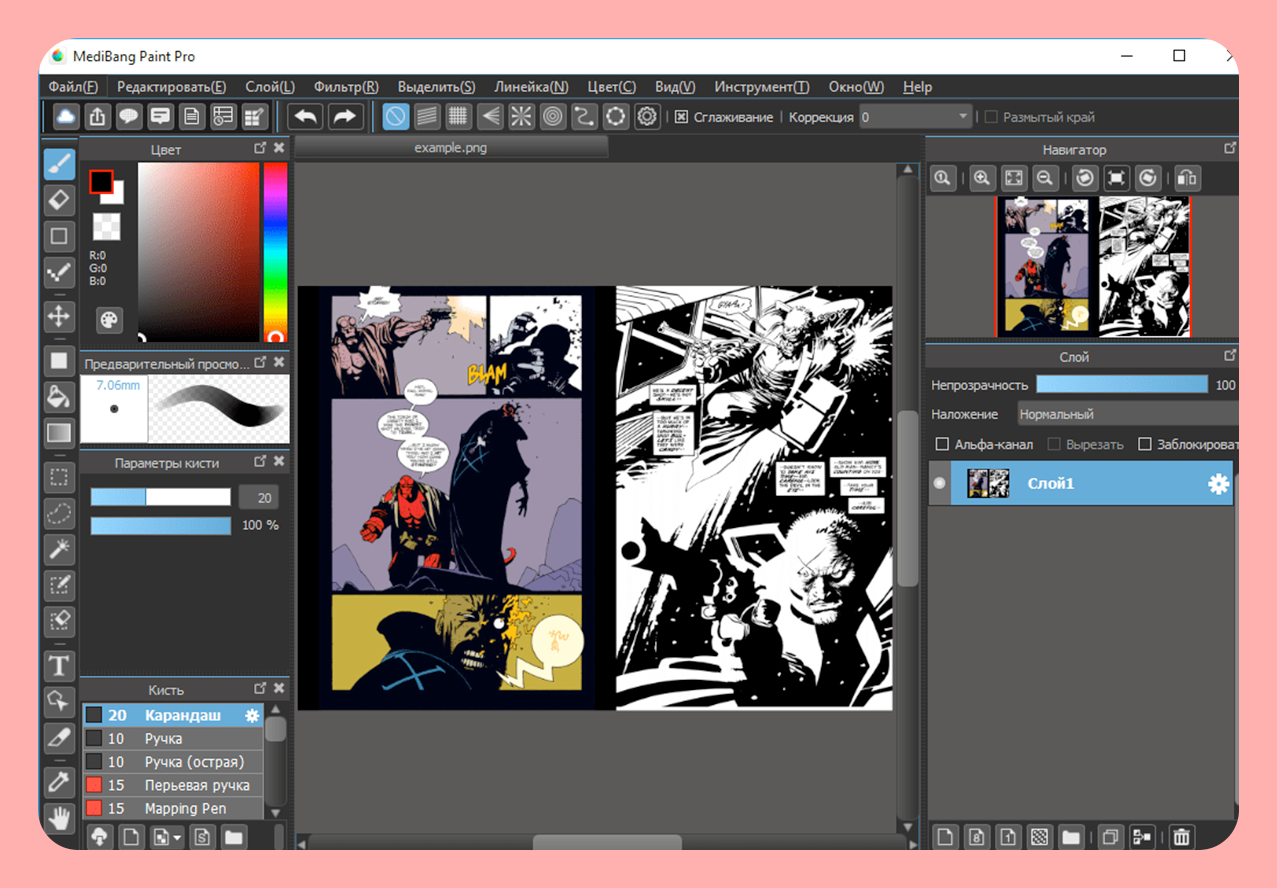
- Сайт программы: medibangpaint.com/ru
- Цена: бесплатно
- Платформа: Windows, Mac OS, iOS, Android
Medibang Paint – это кроссплатформенный графический редактор, предназначенный для бесплатного распространения по свободной лицензии на сайте разработчика. Проект ведет свою историю с 2016 года.
Отличительная особенность Medibang Paint – мультиплатформенность. Программа может использоваться как через персональный компьютер, так и через мобильные устройства.
Утилита отличается обширным перечнем пресетов, тонов, фонов заднего плана и кистей во встроенной библиотеке. Этот перечень регулярно пополняется разработчиками. Пользователь может получить доступ к более продвинутой библиотеке инструментов по платной подписке Premium.
Программа поддерживает работу с облачными хранилищами. Это значит, что пользователи могут кооперироваться и вести совместную работу над одним проектом. Посредством этой функции можно открыть редактор с любого устройства и продолжить рисовать.
Все готовые фоны, шаблоны и шрифты могут быть использованы в любых целях, в том числе коммерческих. Утилита переведена на десятки языков, включая русский.
10. ArtRage
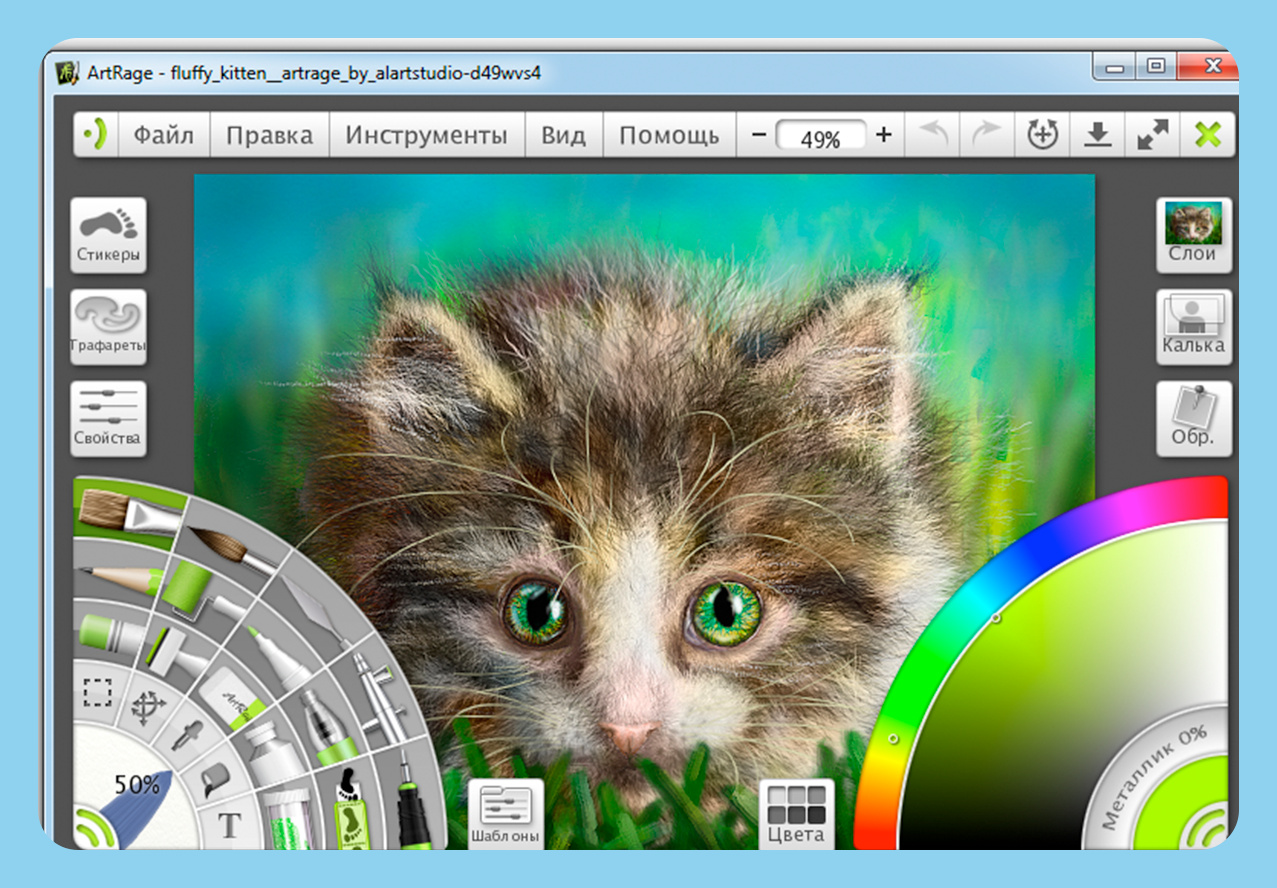
- Сайт программы: www.artrage.com
- Цена: 80 долларов за полную версию, 30 – за Lite, 5 долларов – за версии для мобильных устройств
- Платформа: Windows, Mac OS, iOS, Android
ArtRage – это виртуальная студия для цифрового художника, разрабатываемая компанией Ambient Design. Программа распространяется в двух версиях – полная и Lite. Вторая отличается менее обширным функционалом.
Специфика программы – упор на реализм. Пользователь может настроить холст и краски таким образом, чтобы его изображение было максимально приближено к реальной картине. Это достигается детальной настройкой кисти, виртуальной бумаги и прочих параметров.
При всей обширности функционала интерфейс редактора остается лаконичным – по стандарту в рабочей зоне расположены только три панели. Пользователь может настраивать интерфейс самостоятельно.
ArtRage работает со всеми популярными форматами цифровых изображений. Доступна функция сохранения проекта для дальнейшей работы в формате PRS.
Дизайн рабочих панелей может сначала показаться непривычным: основное меню инструментов и палитра представлены здесь не классическим прямоугольным перечнем и кругом, а динамичным полукругом.
Пробного периода у программы нет. Интерфейс локализован на множество языков, среди них есть и русский.
Лучшие программы для просмотра фотографий
Просмотрщики позволяют наслаждаться фотографиями с жесткого диска или Интернета, делиться снимками с путешествий или отдыха с друзьями, читать художественную и техническую литературу на ПК или мобильном устройстве
Лучшие сервисы для монтажа видео на ПК
Редактирование видео — трудоемкий процесс, требующий определенного уровня знаний от пользователя и мощного компьютера для быстрой обработки контента на ПК. Онлайн-сервисы для монтажа клипов позволяют значительно .
Лучшие сайты и программы для распознавания текста с фото
Оптическое распознавание символов (OCR) — современная технология, позволяющая конвертировать текстовую информацию в файлах изображений, полученных с цифровой камеры, смартфона, сканера и прочих мультимедийных устройств
Важная информация
Сервис не сохраняет файлы. Все файлы удаляются с сервера через один час.
Источник: heic2jpeg.com